Facebook용 비디오 콜라주를 만드는 2가지 쉬운 방법
알고 싶어요 Facebook용 비디오 콜라주를 만드는 방법?
Facebook은 한때 모바일 앱과 웹에서 비디오 콜라주를 만드는 슬라이드쇼 기능을 제공했습니다. 여러 개의 비디오 클립이나 사진을 한 화면에 넣을 수 있습니다. 하지만 Facebook 슬라이드쇼 기능이 제거되었습니다. 더 이상 슬라이드쇼 비디오나 비디오 콜라주를 만드는 옵션이 아닙니다. 그런 점을 고려하여 이 게시물에서는 Facebook용 비디오 콜라주를 만드는 데 유용한 두 가지 방법을 공유합니다.
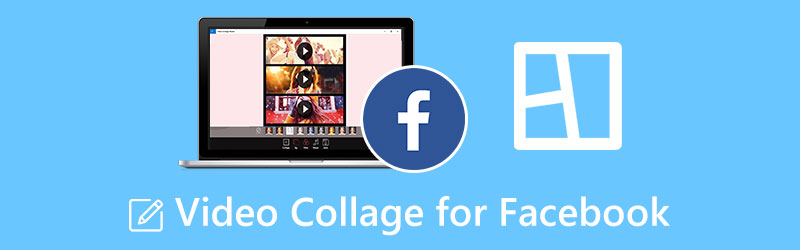
- 가이드 목록
- 1부. Canva로 Facebook용 동영상 콜라주 만들기
- 2부. Facebook용 비디오 콜라주를 만드는 더 나은 방법
- 3부. Facebook용 비디오 콜라주 제작 FAQ
1부. Canva를 사용해 Facebook용 비디오 콜라주 만들기
App Store 및 Google Play Store의 많은 비디오 콜라주 앱을 사용하면 iPhone 및 Android 휴대폰에서 사진 및 비디오 콜라주를 만드는 데 도움이 됩니다. 유명한 비디오 콜라주 제작자를 소개합니다. 칸바, 분할 화면 비디오를 생성합니다. iOS 또는 Android 기기에 무료로 설치할 수 있으며 아래 단계에 따라 Facebook용 비디오 콜라주를 만들 수 있습니다.
들어가다 칸바 앱을 설치하고 로그인하세요. 메인 인터페이스에 들어가면 공백 만들기 Facebook용 비디오 콜라주 만들기를 시작하겠습니다. 여기에서 아래로 스크롤하여 적절한 콜라주 템플릿이나 스타일을 선택할 수도 있습니다.
수도꼭지 카메라 롤 하단 화면에서 비디오 클립을 선택하고 추가하세요. 그 후에는 필요에 따라 자유롭게 위치를 조정할 수 있습니다.
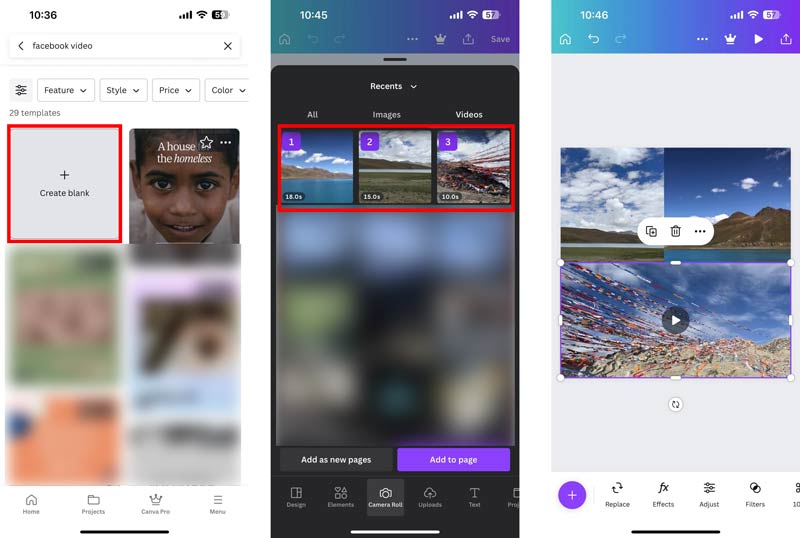
이 비디오 콜라주 메이커는 여러분이 만든 콜라주를 Facebook용으로 최적화할 수 있는 다양한 옵션을 제공합니다. 효과, 조정, 필터, 재생, 볼륨, 자르기, 뒤집기, 애니메이션 등을 탭하여 사용할 수 있습니다.
탭하세요. 놀다 Facebook용 비디오 콜라주를 미리 보려면 오른쪽 상단에 있는 버튼을 클릭하세요. 당신은 다운로드 결과에 만족하면 버튼을 눌러 저장하세요. 다음에서 적합한 출력 형식을 선택하세요. 파일 형식을 탭하고 다운로드 버튼을 눌러 기기에 저장하세요.
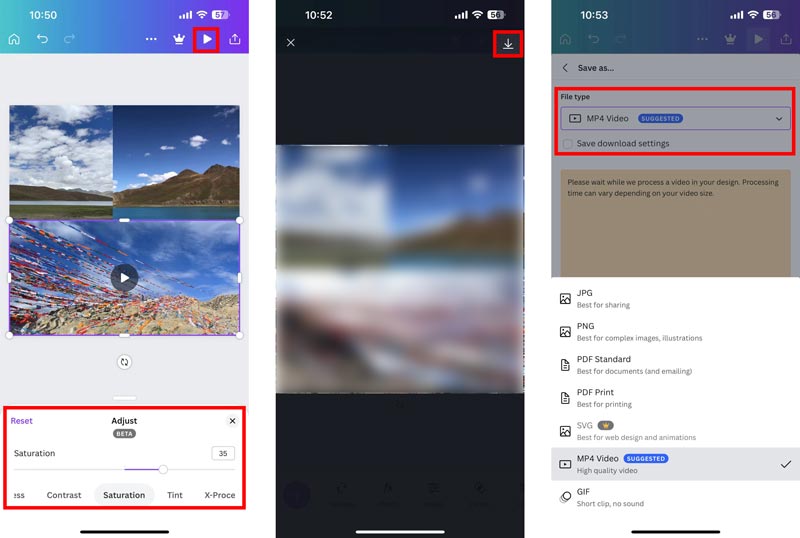
2부. Facebook용 비디오 콜라주를 만드는 더 나은 방법
Facebook용 고품질 비디오 콜라주를 만들고 싶다면 전문 비디오 콜라주 제작자에게 의지하세요. 비디오 컨버터 궁극. 그것은 특별히 디자인된 콜라주 분할 화면 비디오를 만드는 기능입니다. 이 비디오 콜라주 앱은 MP4, MOV, FLV, M4V, AVI 등과 같은 모든 인기 비디오 형식을 강력하게 지원합니다. Windows 11/10/8/7 PC 또는 Mac에 무료로 다운로드하고 아래 단계에 따라 Facebook용 비디오 콜라주를 만들 수 있습니다.
이것을 열어보세요 비디오 콜라주 메이커 컴퓨터에서 콜라주 탭. 콜라주 비디오를 만드는 데 일반적으로 사용되는 다양한 템플릿이 제공됩니다.

원하는 비디오 콜라주 템플릿을 선택하고 + 비디오를 가져오려면 Facebook용 사진 비디오 콜라주를 만들고 싶다면 여기에 이미지 파일을 추가할 수 있습니다.

비디오 클립을 로드한 후 Facebook용 비디오 콜라주를 미리 볼 수 있습니다. 배경음악을 추가하고 적절한 필터를 적용할 수 있습니다.

다음을 클릭하세요. 내보내다 버튼을 클릭하고 필요에 따라 다양한 출력 설정을 지정한 후 클릭하세요. 내보내기 시작 이것을 내보내려면 비디오 콜라주.

3부. Facebook용 비디오 콜라주 FAQ
iPhone에서 슬라이드쇼 비디오를 어떻게 만드나요?
iPhone에서 사진을 열고 선택 기능을 통해 슬라이드쇼를 만드는 데 사용한 사진을 선택하세요. 더 많은 옵션을 표시하려면 오른쪽 하단에 있는 점 3개 아이콘을 탭하세요. 슬라이드쇼를 선택하면 슬라이드쇼 비디오로 빠르게 전환됩니다. 옵션을 눌러 필요에 따라 슬라이드쇼 테마, 음악, 재생 속도 등을 변경할 수 있습니다.
Facebook에 동영상을 게시하는 방법은 무엇입니까?
Facebook 앱을 열고 사진/동영상 버튼을 눌러 공유하고 싶은 동영상을 선택한 다음 공유 버튼을 눌러 Facebook에 게시하세요.
Google 포토가 Android에서 비디오 콜라주를 만들 수 있나요?
예. Google 포토 앱을 사용하면 Android 및 iOS 기기 모두에서 비디오 콜라주를 만들 수 있습니다. 그것을 열고 하단 화면에서 라이브러리를 탭한 다음 유틸리티로 이동할 수 있습니다. 새로 만들기에서 영화를 누르고 비디오 콜라주에 원하는 비디오 클립과 사진을 선택한 다음 만들기 버튼을 눌러 확인합니다. 이제 콜라주 기능을 사용하여 휴대폰에서 분할 화면 비디오를 만들 수 있습니다.
결론
우리는 주로 다음과 같은 이야기를 나눴습니다. Facebook용 비디오 콜라주를 만드는 방법 이 게시물에서. 두 개의 비디오 콜라주 메이커를 사용하여 Facebook에서 공유할 슬라이드쇼와 분할 화면 비디오를 만들 수 있습니다. Facebook의 비디오 콜라주에 대해 더 궁금한 점이 있으면 메시지를 보내주세요.
이 게시물에 대해 어떻게 생각하시나요? 이 게시물을 평가하려면 클릭하세요.
훌륭한
평가: 4.9 / 5 (기준 488 투표)
관련 기사
- 영상을 편집하다
- 크리에이터를 위한 최고의 PIP(Picture-in-Picture) 비디오 편집 방법
- 이미지, 비디오, 음악 및 문서에 태그를 추가하는 방법
- iOS/Android, 컴퓨터, 온라인에서 동영상을 흐리게 처리하는 3가지 앱
- 비디오, 오디오 및 사진에 대한 상위 5개 메타데이터 뷰어를 확인하세요.
- 컴퓨터와 휴대폰에서 비디오 파일 메타데이터를 편집하는 방법
- Mac, Windows, iPhone, Android용 비디오 콜라주 앱 5종
- 초보자를 위한 TikTok에서 분할 화면을 수행하는 구체적인 튜토리얼
- iMovie를 사용하여 Mac과 iPhone에서 화면을 분할하는 2가지 방법
- 초보자를 위한 상위 5개 병렬 비디오 앱 [iOS/Android]
- Instagram Reels용 비디오 콜라주 만들기 [모바일 및 데스크톱]



